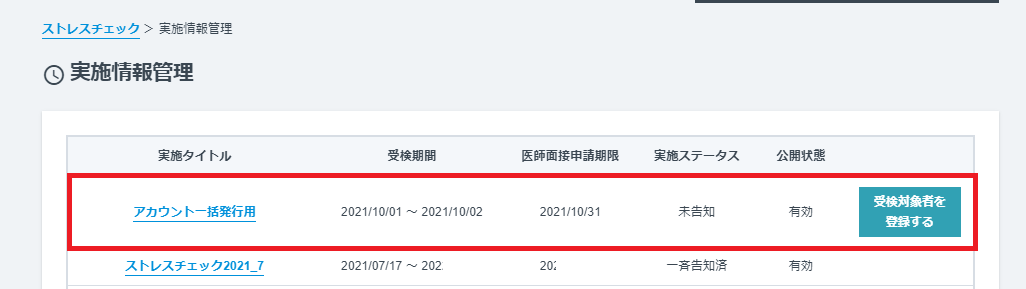ストレスチェック開始後にアカウント発行する場合
1.実施情報管理>新規作成を押下
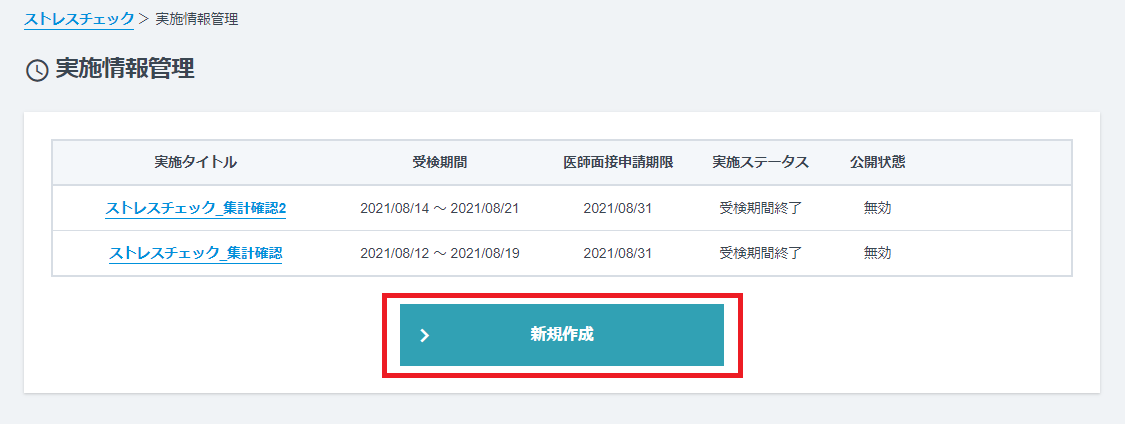
2.各項目を入力し「新規作成する」を押下
各項目の入力内容は画像下の表を確認ください。
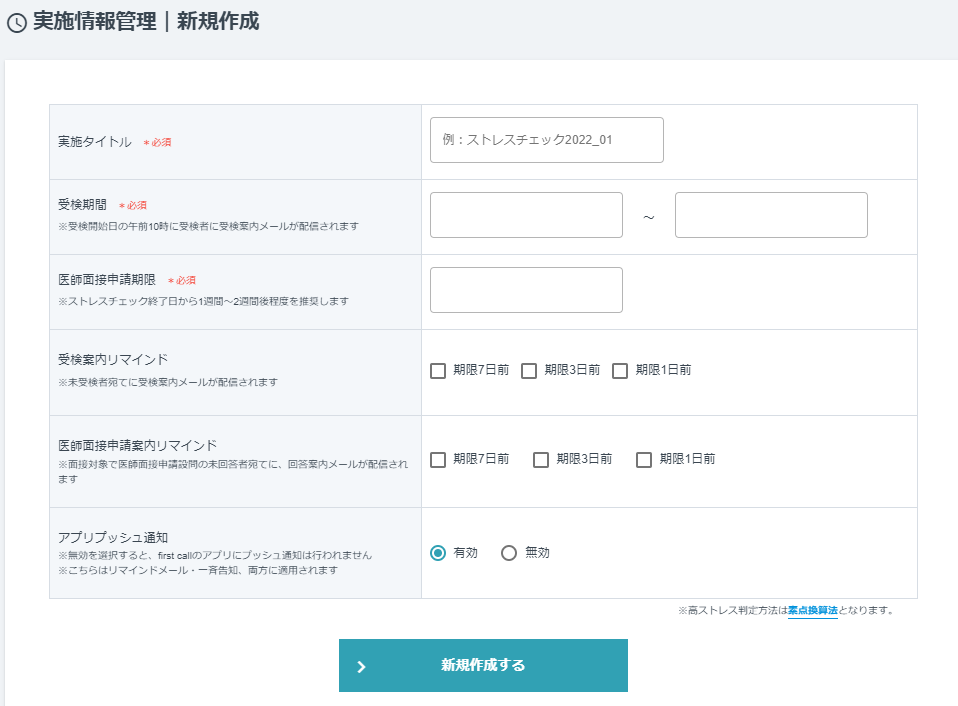
| 項目 | 入力内容 | 留意点 |
|---|---|---|
| 実施タイトル | アカウント発行用 | 従業員には公開されません |
| 受検期間 | 1ヶ月以上先の日付~適当な日付 | 受検開始日は余裕を持った未来の日付を設定ください |
| 医師面接申請期限 | 受検終了日と同じ日 | - |
| 受検案内リマインド | チェック不要 | - |
| 医師面接申請案内リマインド | チェック不要 | - |
| アプリプッシュ通知 | 無効 | - |
※受検開始日を過ぎるとアカウント発行が出来なくなるため、受検期間の開始日は未来日付にしてください
3.メールアドレスを持たない方の対応はコチラを押下

4.アカウント一括発行画面へ遷移
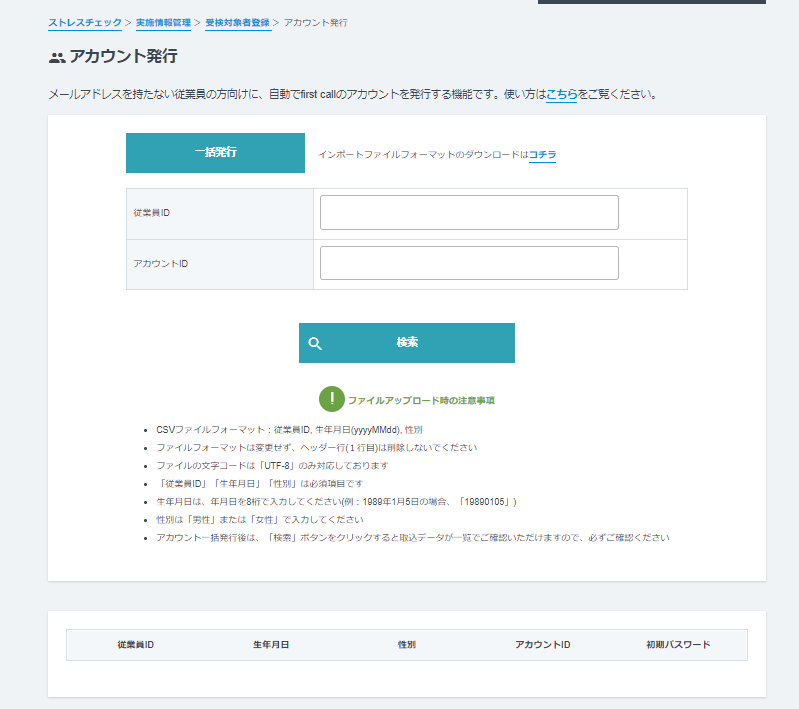
5.会社付与アカウント発行方法
下記ページ参照
社用/私用ともにメールアドレスを持っていない従業員がいる場合
6.2回目以降にアクセスする場合
「実施情報管理」メニューの「受検対象者を登録する」を押下するとアカウント一括発行画面へアクセス可能です。
※要確認
「受検対象者を登録する」のボタンは、設定した受検開始日を迎えると非表示となります。アカウント一括発行の対応が必要な期間中は、常にボタンが表示されるよう、「受検開始日」は余裕を持った未来の日付にしていただくようお願いします。